有的网友入手PPT软件不久,表示还不会在占位符中插入图表,而本节就介绍了PPT在占位符中插入图表的操作内容,还不了解的朋友就跟着小编学习一下吧,希望对你们有所帮助。
按【Ctrl+N】组合键,新建一个演示文稿,在“开始”面板的“幻灯片”选项板中,单击“新建幻灯片”下拉按钮,在弹出的列表框中选择含有图表的版式,

执行操作后,即可新建幻灯片,在占位符中单击“插入图表”按钮,

弹出“插入图表”对话框,在“柱形图”选项区中选择相应的图表样式,

单击“确定”按钮,即可在占位符中插入选择的图表样式,同时系统会自动启动Excel 2010应用程序,其中显示了图表数据。
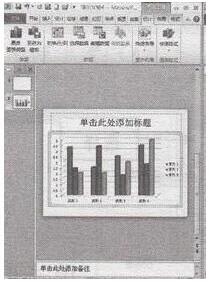
上面就是小编为大家带来的PPT在占位符中插入图表的图文教程,一起来学习学习吧。相信是可以帮助到一些新用户的。
- 阿里巴巴普惠体怎么安装在ps里面-阿里巴巴普惠体如何能安装在PPT里面
- 唧唧down是什么?-唧唧down怎么用
- 剪映怎么加字幕配音-剪映剪辑视频教程新手入门
- 驱动精灵软件怎么使用-驱动精灵软件怎么安装打印机驱动
- ivcam收费吗?-ivcam使用教程
- 剪映去掉水印?-剪映放大镜特效在哪?
- 安卓adb驱动如何安装?安卓adb驱动怎么使用?
- kernel32.dll是什么?-如何一分钟修复dll?
- 剪映模板怎么免费获取?-剪映怎么转场自然?
- Tampermonkey怎么添加新脚本-Tampermonkey怎么删除脚本
- 金山打字通怎么打字?-金山打字通是什么?
- 魔兽争霸3冰封王座秘籍有哪些-魔兽争霸3冰封王座秘籍代码大全
- 魔兽争霸3冰封王座怎么联机玩-魔兽争霸3冰封王座地图哪个好玩
- 快手怎么起号快?-快手怎么发视频有流量?
- 剪映关键帧怎么用?-剪映怎么变声配音?
- win7激活工具是干嘛的?-win7激活工具怎么使用
- 快手账号异常激活怎么办?-快手免密支付怎么关?
- autocad2007制图初学入门教程-autocad2007快捷键命令大全
- 地球进入“震动模式”?地震领域专家回应
- 红警战网对战平台官网?-红警战网对战平台快捷键?
- photoshopcs5有哪些功能-photoshop cs5常用的快捷键有哪些
- 新手怎样玩魔兽争霸3冰封王座-魔兽争霸3冰封王座的保姆级教程攻略
- Fatkun是什么-Fatkun图片批量怎么用?
- photoshopcs5抠图教程-photoshopcs5证件照精修步骤
- furmark温度多少正常?-furmark正确的烤机教程是什么样的?
- 如何用photoshop cs5将多张图片转换为PDF文件-怎么在photoshop cs5修改背景色
- 快手文案短句子-快手音乐
- 快手怎么发视频有收益?-快手小店怎么开店?
- 红警战网对战平台怎么单机玩?红警战网对战平台怎么无限金币?
- 在线文档软件推荐-在线文档使用功能介绍